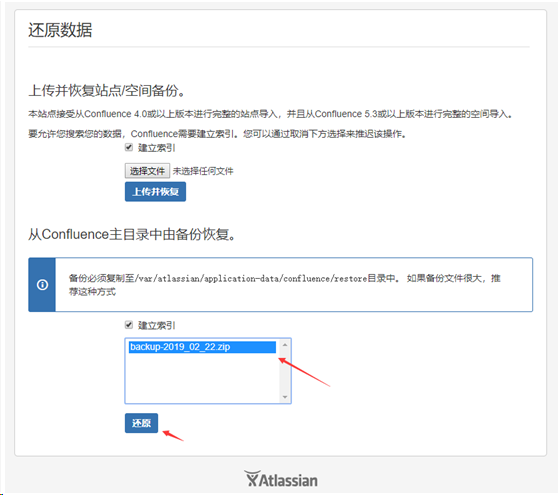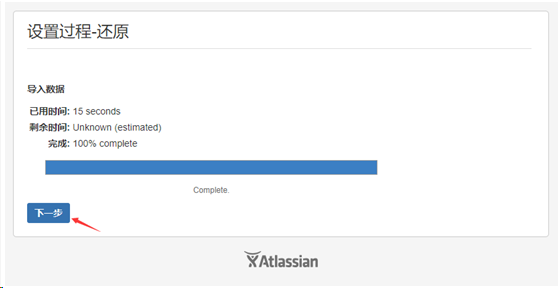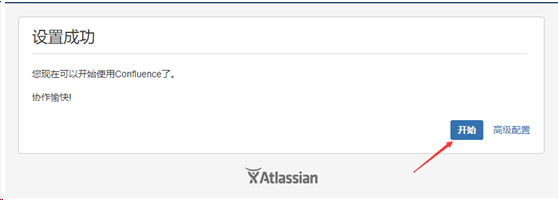Centos 安裝企業wiki confluence是一個專業的企業知識管理與協同軟體,可以用於構建企業wiki。通過它可以實現團隊成員之間的協作和知識共用。現在大多數公司都會部署一套confluence,用作內部wiki。現在confluence已收費,那麼下麵將介紹下安裝破解confluence ...
Centos 安裝企業wiki
confluence是一個專業的企業知識管理與協同軟體,可以用於構建企業wiki。通過它可以實現團隊成員之間的協作和知識共用。現在大多數公司都會部署一套confluence,用作內部wiki。現在confluence已收費,那麼下麵將介紹下安裝破解confluence的操作記錄(適用於centos6/7系統環境):
一 安裝MySQL環境
(1)安裝mariadb,此處使用的是centos7下的MariaDB(centos6使用MySQL)
[root@node2 ~]# yum -y install mariadb mariadb-server [root@node2 ~]# systemctl start mariadb [root@node2 ~]# systemctl enable mariadb
(2)進行MariaDB簡單配置,設置密碼
[root@node2 ~]# mysql_secure_installation Enter current password for root (enter for none):<–初次運行直接回車 設置密碼 Set root password? [Y/n] <– 是否設置root用戶密碼,輸入y並回車或直接回車 New password: <– 設置root用戶的密碼 Re-enter new password: <– 再輸入一次你設置的密碼 其他配置 Remove anonymous users? [Y/n] <– 是否刪除匿名用戶,回車 Disallow root login remotely? [Y/n] <–是否禁止root遠程登錄,回車, Remove test database and access to it? [Y/n] <– 是否刪除test資料庫,回車 Reload privilege tables now? [Y/n] <– 是否重新載入許可權表,回車
(3)為Confluence創建對應的資料庫、用戶名和密碼
[root@node2 ~]# mysql -p123456 Welcome to the MariaDB monitor. Commands end with ; or \g. Your MariaDB connection id is 14 Server version: 5.5.60-MariaDB MariaDB Server Copyright (c) 2000, 2018, Oracle, MariaDB Corporation Ab and others. Type 'help;' or '\h' for help. Type '\c' to clear the current input statement. MariaDB [(none)]> create database confluence; Query OK, 1 row affected (0.00 sec) MariaDB [(none)]> grant all on confluence.* to 'confluence'@'localhost' identified by 'confluencepasswd'; Query OK, 0 rows affected (0.01 sec) MariaDB [(none)]> flush privileges; Query OK, 0 rows affected (0.00 sec)
二 下載並安裝confluence6.3
atlassian-confluence-6.3.1-x64.bin 鏈接:https://pan.baidu.com/s/1oLKFHcl9Moddz_jLmImn4g 提取碼:b7im mysql-connector-java-5.0.8-bin.jar 鏈接:https://pan.baidu.com/s/1gmdCgXexPExWzYAAKz3upg 提取碼:xma9
(1)創建一個安裝目錄/opt/atlassian。將安裝包和mysql插件包下載到該目錄並賦予執行許可權
[root@node2 atlassian]# pwd /opt/atlassian [root@node2 atlassian]# ls atlassian-confluence-6.3.1-x64.bin mysql-connector-java-5.0.8-bin.jar
(2)開始安裝
[root@node2 atlassian]# ./atlassian-confluence-6.3.1-x64.bin #執行安裝文件 Unpacking JRE ... Starting Installer ... This will install Confluence 6.3.1 on your computer. OK [o, Enter], Cancel [c] # 此處輸入o o Choose the appropriate installation or upgrade option. Please choose one of the following: Express Install (uses default settings) [1], Custom Install (recommended for advanced users) [2, Enter], Upgrade an existing Confluence installation [3] 1 # 此處選擇安裝模式 See where Confluence will be installed and the settings that will be used. Installation Directory: /opt/atlassian/confluence Home Directory: /var/atlassian/application-data/confluence HTTP Port: 8090 RMI Port: 8000 Install as service: Yes Install [i, Enter], Exit [e] i # 此處繼續 Extracting files ... Please wait a few moments while we configure Confluence. Installation of Confluence 6.3.1 is complete Start Confluence now? Yes [y, Enter], No [n] y Please wait a few moments while Confluence starts up. Launching Confluence ... Installation of Confluence 6.3.1 is complete Your installation of Confluence 6.3.1 is now ready and can be accessed via your browser. Confluence 6.3.1 can be accessed at http://localhost:8090 Finishing installation ...
通過上圖可以看出confluence安裝到了/opt/atlassian/confluence和/var/atlassian/application-data/confluence目錄下,並且confluence預設監聽的埠是8090.一路預設安裝即可!
註意:confluence的主要配置文件為/opt/atlassian/confluence/conf/server.xml,和jira類似。此server.xml相當於tomcat中的server.xml配置文件,如果要修改訪問埠,可以這裡修改。
如果要修改confluence的數據目錄,可以在安裝的時候,在安裝過程中進行更換(預設是/var/atlassian/application-data/confluence)
[root@node2 atlassian]# lsof -i:8090 #查看是否啟動 COMMAND PID USER FD TYPE DEVICE SIZE/OFF NODE NAME java 21043 confluence 36u IPv6 303751 0t0 TCP *:8090 (LISTEN) [root@node2 atlassian]# /etc/init.d/confluence restart # 重啟
瀏覽器通過 http://IP:8090 進行訪問
1、選擇為中文

2、選擇產品安裝
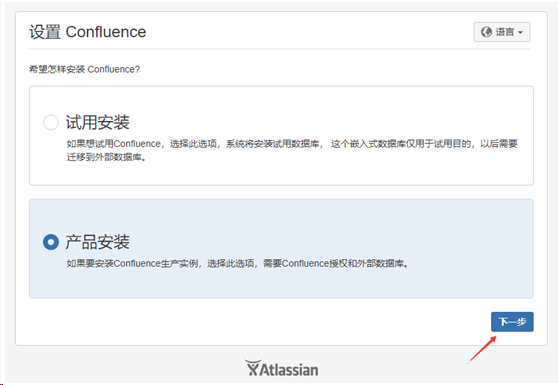
3、直接點擊下一步

4、點擊獲取授權碼

5、輸入谷歌郵箱賬號後點擊Continue
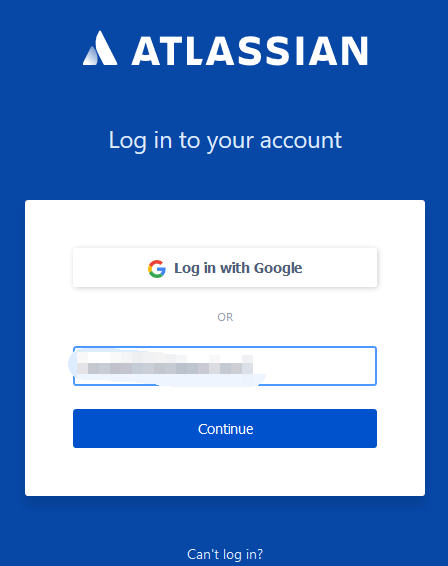
6、輸入郵箱密碼登錄

7、選擇Server
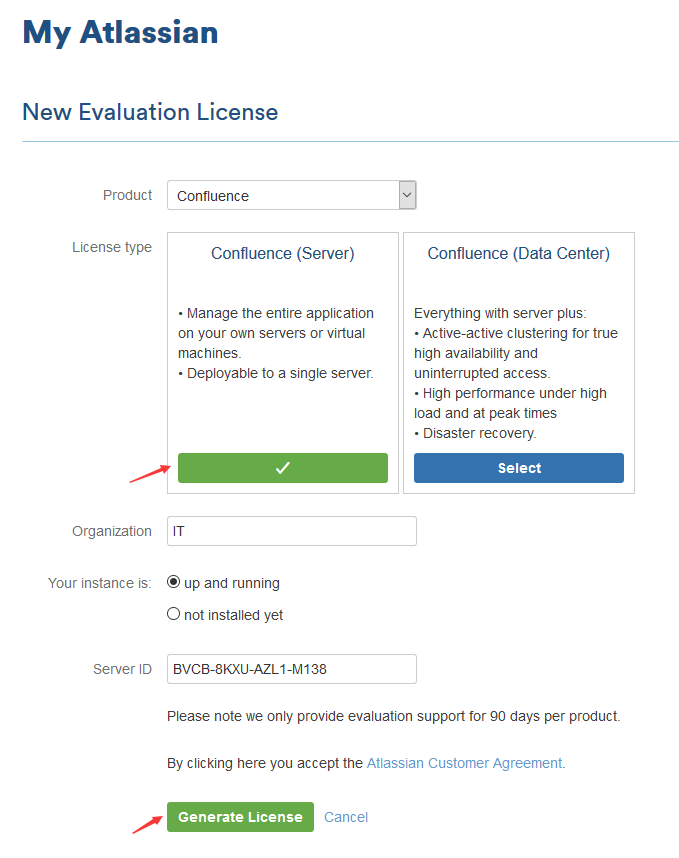

8、網頁載入完成會彈出這樣一個提示框,點擊yes

9、上面點擊yes後會自動跳轉到安裝界面且將授權碼自動填充進去
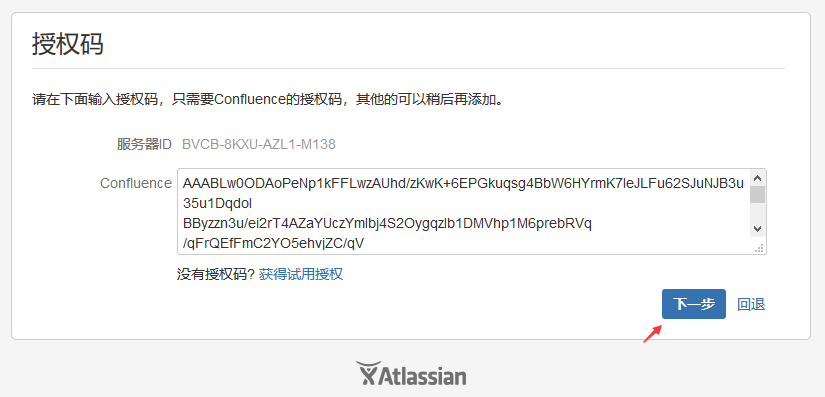
10、選擇MySQ資料庫,並點擊外部資料庫按鈕
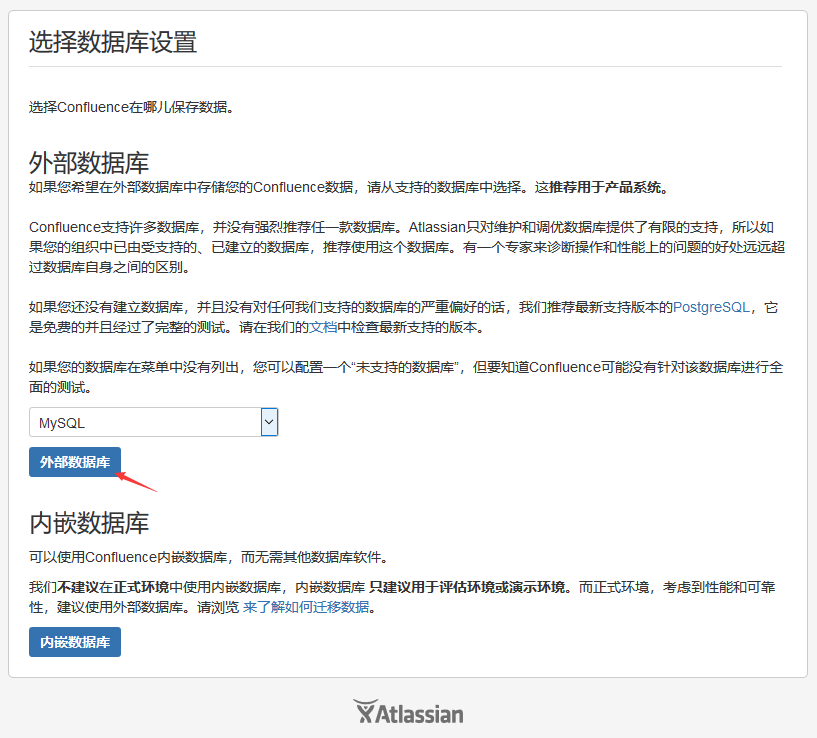
上面點擊資料庫後,會提示缺少驅動。
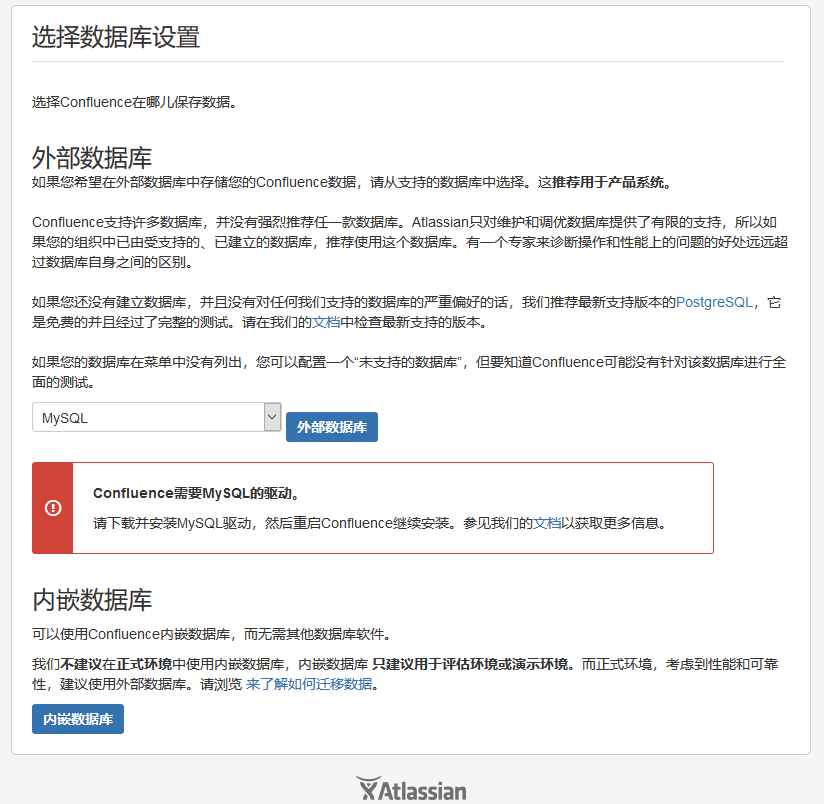
解決辦法:
[root@node2 atlassian]# cp mysql-connector-java-5.0.8-bin.jar /opt/atlassian/confluence/lib/ # copy驅動到安裝目錄的lib庫目錄裡面 [root@node2 atlassian]# /etc/init.d/confluence restart #再次重新啟動
11、再次回到網頁,刷新安裝頁面,選擇JDBC
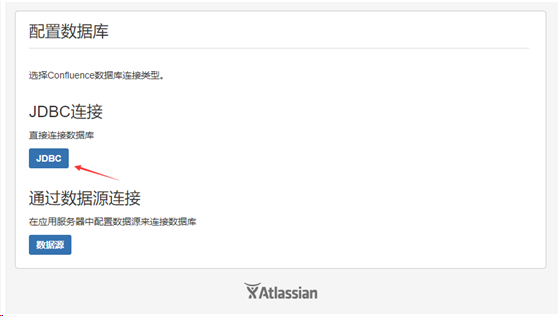
12、配置資料庫連接信息,上面授權的賬號和密碼(用戶:confluence,密碼:confluencepasswd),可能有點慢,多等一會

13、因為我們是新建、所以選擇空白站點,後面再說從備份還原站點
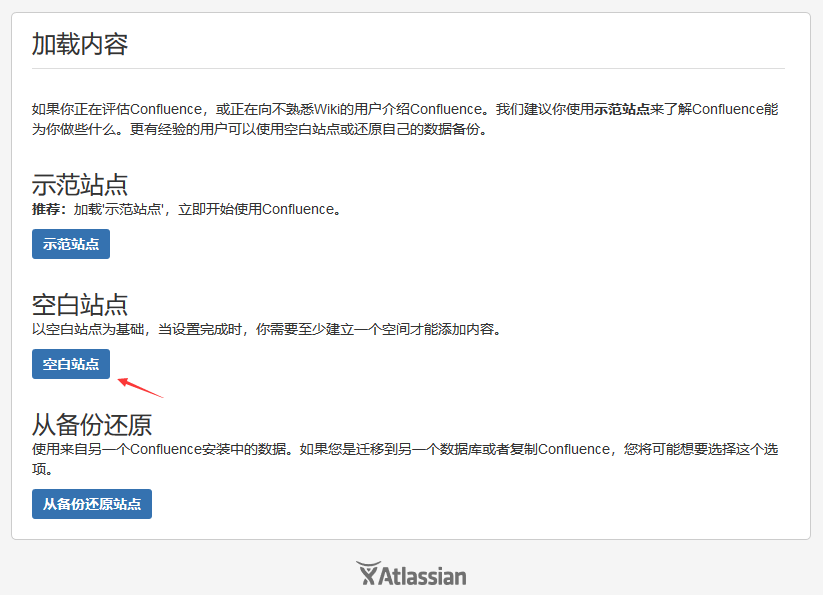
14、選擇從Confluence中管理用戶和組
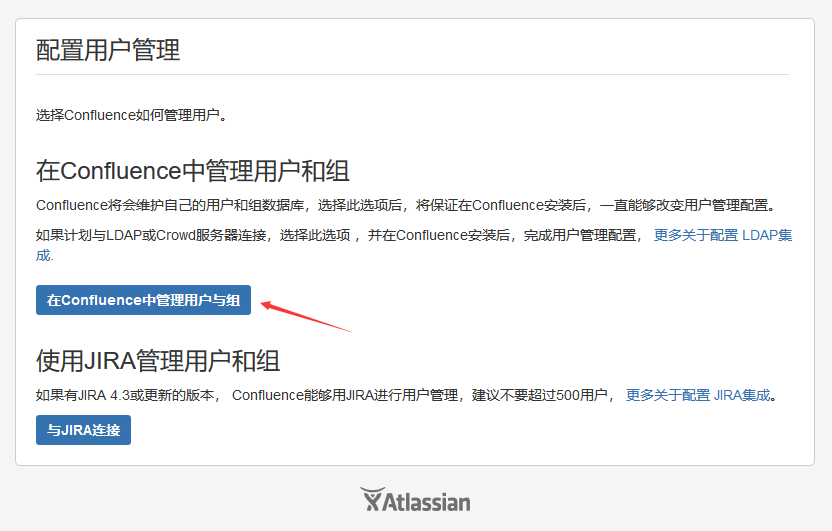
15、配置系統管理員賬號
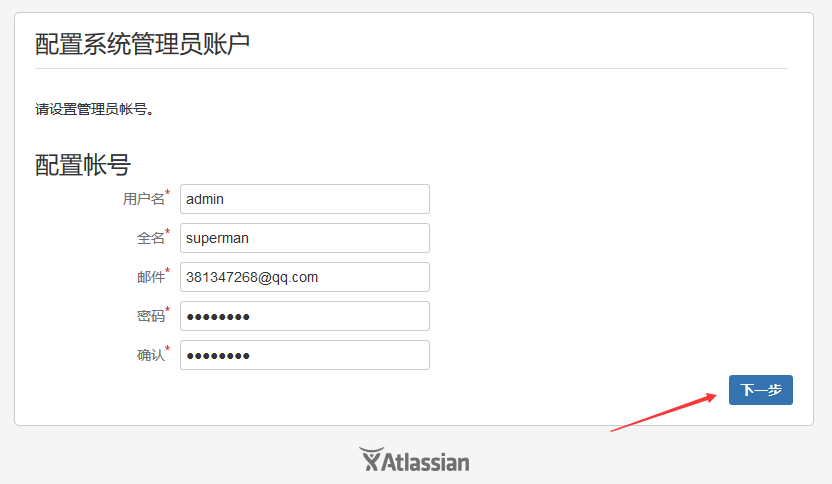
16、直接點擊開始
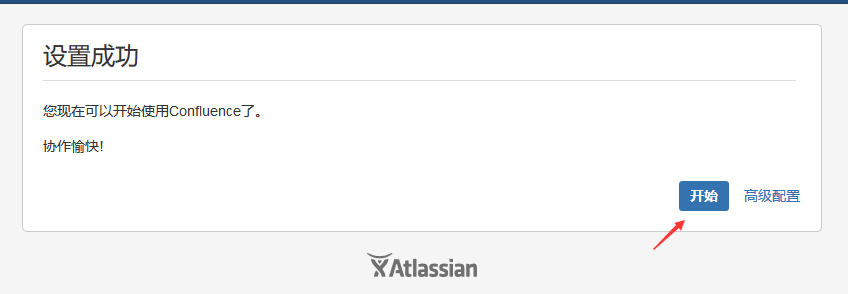
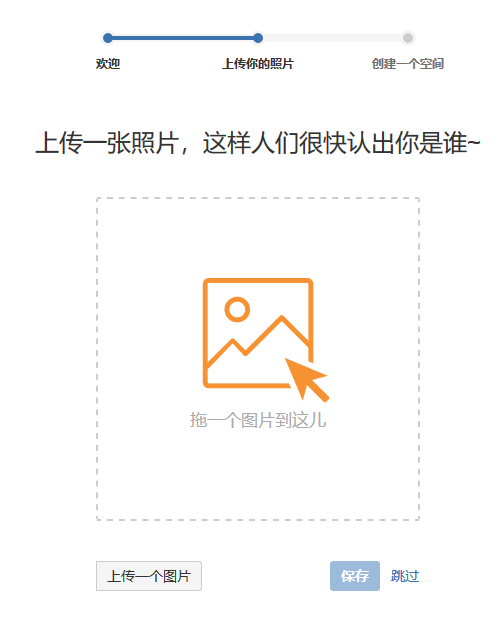
17、設置一個空間名
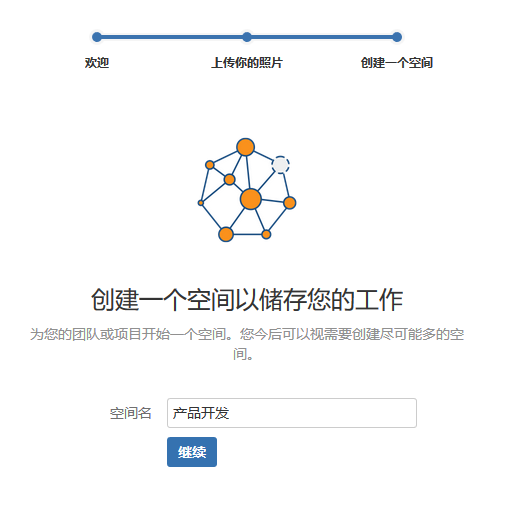
至此,一個企業級的Confluence就搭建完成了。
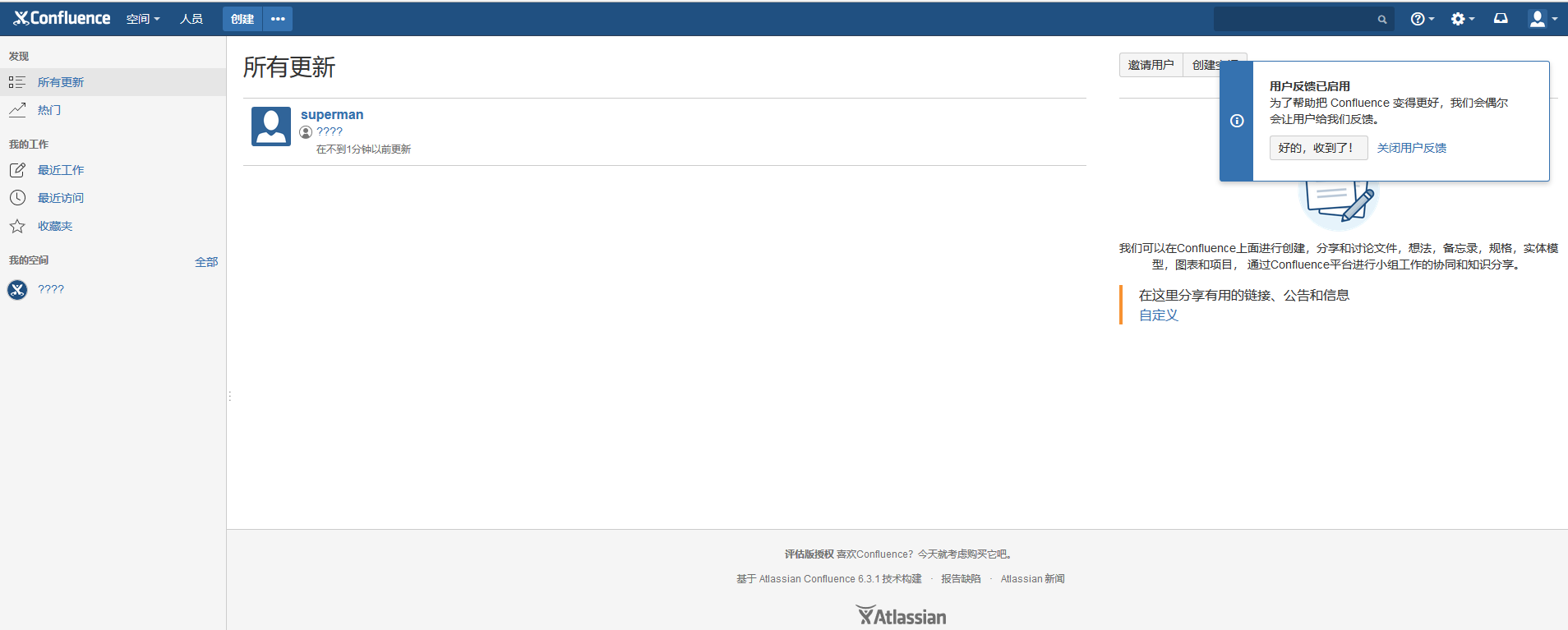
三 遷移Confluence
從一臺伺服器遷移到另外一臺伺服器上面,先在新的伺服器上面安裝相同版本的Confluence,保證版本高度一直。
具體步驟:
1、安裝步驟省略,只是後面配置不一樣,到這一步時,選擇從備份還原站點。
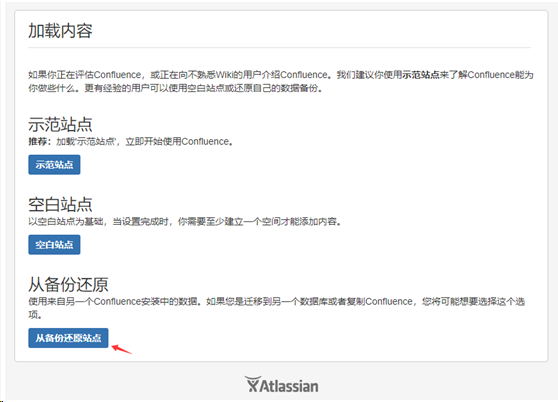
2、還原方式有兩種,可以直接上傳還原文件並恢復,也可以傳到主目錄恢復,此處使用的是第二種。
[root@srt11 ~]# cp backup-2019_02_22.zip /var/atlassian/application-data/confluence/restore/ # 拷貝備份文件到指定目錄
此處需要說明的是:Confluence可以開啟備份功能,進入主面板選擇常規配置——選擇備份管理。 參考官網文檔:https://confluence.atlassian.com/conf63/configuring-backups-929729731.html
預設備份文件存放目錄在:/var/atlassian/application-data/confluence/backups/